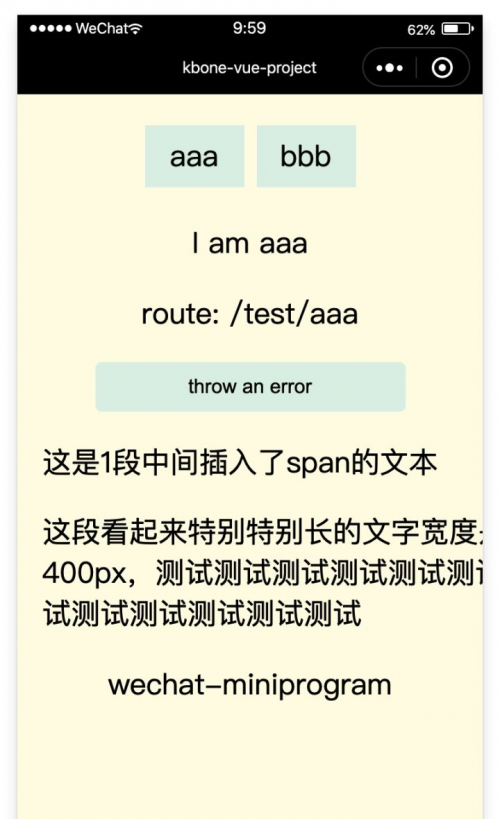Kbone基础-[05]Kbone+Vue项目手工搭建流程

此方案基于 webpack 构建实现,构建 web 端代码的流程无需做任何调整,此处只介绍如何将源码构建成小程序端代码。
1、搭建 webpack 环境
在本地手工搭建一个 webpack 环境。在任意目录下执行以下命令:
// 创建项目目录
mkdir kbone-vue-project
// 生成 Node 包管理配置文件
cd kbone-vue-project
npm init -y
// 安装 webpack, webpack-cli
npm install webpack webpack-cli --save-dev
2、编写 webpack 配置
2.1 webpack.mp.config.js
在项目跟目录下创建文件夹 build,在 build 下面新建一个 webpack.mp.config.js 文件,用于小程序端代码的构建,文件内容如下:
const path = require('path')
const webpack = require('webpack')
const MiniCssExtractPlugin = require('mini-css-extract-plugin')
const { VueLoaderPlugin } = require('vue-loader')
const OptimizeCSSAssetsPlugin = require('optimize-css-assets-webpack-plugin');
const TerserPlugin = require('terser-webpack-plugin')
const MpPlugin = require('mp-webpack-plugin') // 用于构建小程序代码的 webpack 插件
const isOptimize = false // 是否压缩业务代码,开发者工具可能无法完美支持业务代码使用到的 es 特性,建议自己做代码压缩
module.exports = {
mode: 'production',
entry: {
index: path.resolve(__dirname, '../src/index/main.mp.js'),
},
output: {
path: path.resolve(__dirname, '../dist/mp/common'), // 放到小程序代码目录中的 common 目录下
filename: '[name].js', // 必需字段,不能修改
library: 'createApp', // 必需字段,不能修改
libraryExport: 'default', // 必需字段,不能修改
libraryTarget: 'window', // 必需字段,不能修改
},
target: 'web', // 必需字段,不能修改
optimization: {
runtimeChunk: false, // 必需字段,不能修改
splitChunks: { // 代码分隔配置,不建议修改
chunks: 'all',
minSize: 1000,
maxSize: 0,
minChunks: 1,
maxAsyncRequests: 100,
maxInitialRequests: 100,
automaticNameDelimiter: '~',
name: true,
cacheGroups: {
vendors: {
test: /[\\/]node_modules[\\/]/,
priority: -10
},
default: {
minChunks: 2,
priority: -20,
reuseExistingChunk: true
}
}
},
minimizer: isOptimize ? [
// 压缩CSS
new OptimizeCSSAssetsPlugin({
assetNameRegExp: /\.(css|wxss)$/g,
cssProcessor: require('cssnano'),
cssProcessorPluginOptions: {
preset: ['default', {
discardComments: {
removeAll: true,
},
minifySelectors: false, // 因为 wxss 编译器不支持 .some>:first-child 这样格式的代码,所以暂时禁掉这个
}],
},
canPrint: false
}),
// 压缩 js
new TerserPlugin({
test: /\.js(\?.*)?$/i,
parallel: true,
})
] : [],
},
module: {
rules: [
{
test: /\.css$/,
use: [
MiniCssExtractPlugin.loader,
'css-loader'
],
},
{
test: /\.vue$/,
loader: 'vue-loader',
},
{
test: /\.js$/,
use: [
'babel-loader'
],
exclude: /node_modules/
},
{
test: /\.(png|jpg|gif|svg)$/,
loader: 'file-loader',
options: {
name: '[name].[ext]?[hash]'
}
}
]
},
resolve: {
extensions: ['*', '.js', '.vue', '.json']
},
plugins: [
new webpack.DefinePlugin({
'process.env.isMiniprogram': process.env.isMiniprogram, // 注入环境变量,用于业务代码判断
}),
new MiniCssExtractPlugin({
filename: '[name].wxss',
}),
new VueLoaderPlugin(),
new MpPlugin(require('./miniprogram.config.js')),
],
}
2.2 安装依赖
安装上述配置文件里的 loader 和 plugin 依赖:
npm install babel-loader @babel/core css-loader file-loader mini-css-extract-plugin vue-loader vue-template-compiler optimize-css-assets-webpack-plugin terser-webpack-plugin mp-webpack-plugin --save-dev
2.3 编写 webpack 插件配置
这里的 webpack 插件配置即 MpPlugin 的配置参数文件。在 build 文件夹下创建 miniprogram.config.js 文件,内容如下:
module.exports = {
// 页面 origin,默认是 https://miniprogram.default
origin: 'https://test.miniprogram.com',
// 入口页面路由
entry: '/test/aaa',
// 页面路由,用于页面间跳转。其值是一个以页面名称作为 key 的对象,每项的值是该页面可以响应的路由
router: {
index: [
'/test/aaa',
'/test/bbb',
],
},
// 特殊路由跳转
redirect: {
notFound: 'index',
accessDenied: 'index',
},
// 构建输出配置
generate: {
/**
* 注入全局变量,每一项为 [key, value] 的结构。构建时会将需要注入的全局变量声明在所有要执行的代码之前,以方便代码里直接使用。
* 如果配置了 ['TEST_VAR_STRING', '\'miniprogram\''],则会生成类似 var TEST_VAR_STRING = 'miniprogram' 的声明语句;
* 不指定 value 的话,则会从 window 下读取,如 ['CustomEvent'] 则会生成类似 var CustomEvent = window.CustomEvent 的声明语句。
*/
globalVars: [
['TEST_VAR_STRING', '\'miniprogram\''],
['TEST_VAR_NUMBER', '123'],
['TEST_VAR_BOOL', 'true'],
['TEST_VAR_FUNCTION', 'function() {return \'I am function\'}'],
['TEST_VAR_OTHERS', 'window.document'],
['open'],
],
// 构建完成后是否自动安装小程序依赖。'npm':使用 npm 自动安装依赖
autoBuildNpm: 'npm',
},
// 小程序全局配置,参见 https://developers.weixin.qq.com/miniprogram/dev/reference/configuration/app.html#window
app: {
navigationBarTitleText: 'kbone-vue-project',
},
// 所有页面的全局配置
global: {
rem: true, // 是否支持 rem
pageStyle: true, // 是否支持修改页面样式
},
// 项目配置,会被合并到 project.config.json 中
projectConfig: {
appid: '',
projectname: 'kbone-vue-project',
},
// 包配置,会被合并到 package.json 中
packageConfig: {
author: 'wechat-miniprogram',
},
}
3、新增入口文件
3.1 在项目根目录下创建 src/index 目录,在 index 目录下创建 main.mp.js文件:
import Vue from 'vue'
import Router from 'vue-router'
import App from './App.vue'
import AAA from './AAA.vue'
import BBB from './BBB.vue'
export default function createApp() {
const container = document.createElement('div')
container.id = 'app'
document.body.appendChild(container)
// rem 和页面样式修改
window.onload = function() {
document.documentElement.style.fontSize = wx.getSystemInfoSync().screenWidth / 16 + 'px'
document.documentElement.style.backgroundColor = '#fffbe7'
}
window.onerror = (message, source, lineno, colno, error) => {
console.log('window.onerror => ', message, source, lineno, colno, error)
};
window.addEventListener('error', evt => console.log('window.addEventListener(\'error\') =>', evt))
Vue.use(Router)
const router = new Router({
mode: 'history', // 是否使用 history api
routes: [
{ path: '/test/aaa', component: AAA },
{ path: '/test/bbb', component: BBB }
]
})
return new Vue({
el: '#app',
router,
render: h => h(App)
})
}
3.2 安装 Vue Vue-router
npm install vue vue-router
4、构建项目文件
4.1 创建App.vue
在 index 目录下创建 App.vue 文件,实现了:
· 路由组件的展示和路由切换
· 载入子组件
· 全局变量的测试
· cookie的测试
· 抛出异常的测试
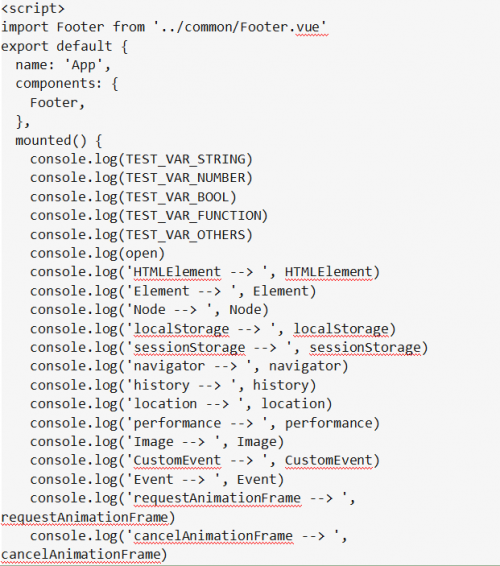
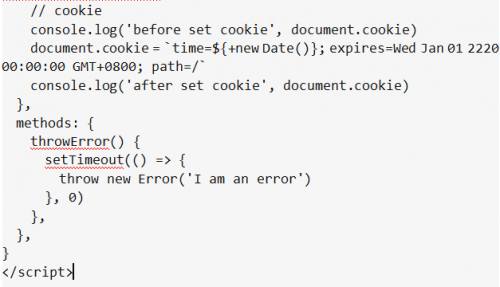
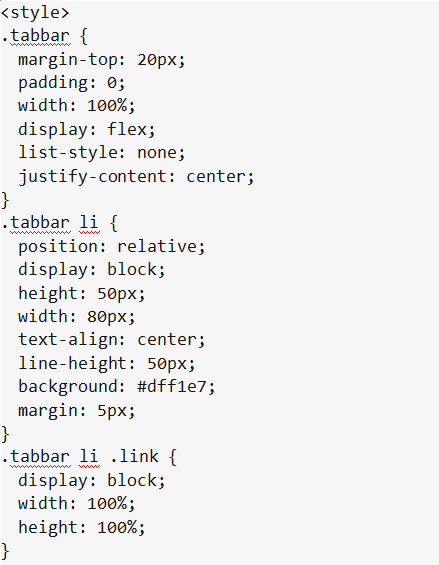
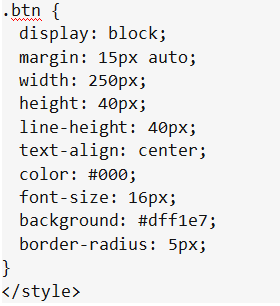
4.2 创建 Footer.vue组件
在 src 目录下创建 common 目录,在 common 目录下创建 Footer.vue 文件:
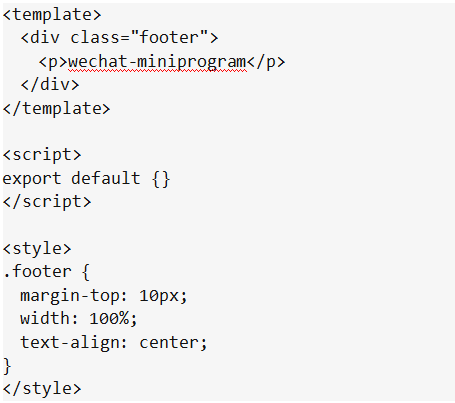
4.3 创建 AAA.vue 组件
在 src/index 目录下创建 AAA.vue 组件:
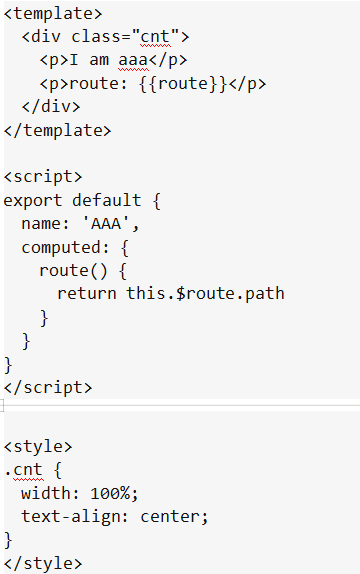
4.4 创建 AAA.vue 组件
在 src/index 目录下创建 BBB.vue 组件:

5、执行构建
5.1 安装 cross-env
为什么使用cross-env?
cross-env 是运行跨平台设置和使用环境变量的脚本。
当您使用NODE_ENV=production, 来设置环境变量时,大多数Windows命令提示将会阻塞(报错)。
cross-env使得您可以使用单个命令,而不必担心为平台正确设置或使用环境变量。这个迷你的包(cross-env)能够提供一个设置环境变量的scripts,让你能够以unix方式设置环境变量,然后在windows上也能兼容运行。
安装:
npm install cross-env --save-dev
5.2 编写 npm 脚本
NODE_ENV 环境变量将由 cross-env 设置。打印 process.env.NODE_ENV 值为 'production'。
"scripts": {
"mp": "cross-env NODE_ENV=production webpack --config build/webpack.mp.config.js --progress --hide-modules"
}
6、项目效果预览
6.1 执行命令:
npm run mp
6.2 预览效果:
使用微信开发者工具导入项目根目录下 dist 目录下的项目 mp,直接选择 mp 文件夹即可,如下图所示:
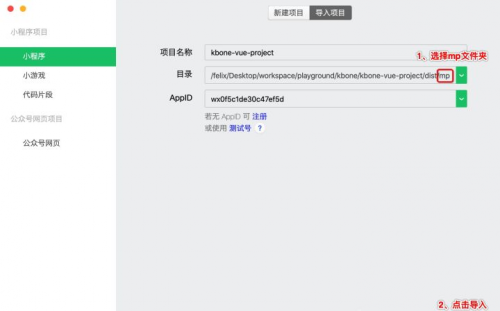
项目运行效果如下图: